Як користуватися програмою Google Voice Recorder на Android
Що потрібно знати
- Завантажте Google Recorder з магазину Play. Торкніться значка Запис кнопку, а потім торкніться Пауза і Зберегти щоб зберегти запис.
- Використовуйте рядок пошуку вгорі, щоб знайти всі свої записи, або скористайтеся рядком пошуку всередині запису, щоб знайти текст лише в цьому записі.
- Щоб вибрати кілька записів, натисніть і утримуйте один, а потім торкніться інших. Торкніться значка Поділіться кнопку, щоб поділитися або Кошик щоб видалити їх.
У цій статті пояснюється, як користуватися програмою Google Voice Recorder для Android. Лише телефони Google Pixel (Pixel 2 і новіші) можуть використовувати Recorder, тому ці дії актуальні лише для користувачів Android із Pixel.
Як зробити новий запис
Завантажте та встановіть Recorder якщо у вас його ще немає, а потім виконайте такі дії, щоб зробити новий запис голосу:
Торкніться кнопки запису.
-
Слідкуйте за записом з Аудіо вкладку або кран Стенограма щоб побачити транскрипцію голосу в режимі реального часу.
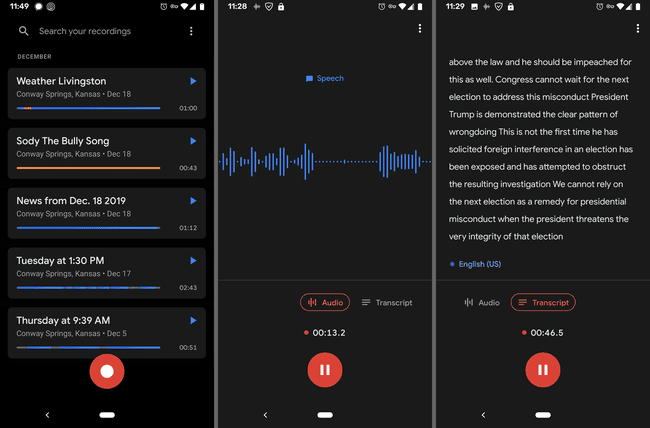
-
Виберіть кнопку паузи, а потім
Зберегти щоб зберегти запис. Таким же чином можна тимчасово призупинити запис або швидко видалити його.Це час, коли ви можете заповнити назву, щоб пізніше було легко розпізнати запис, але також можна зробити цей запис після запису.
Що таке Google Recorder?
Recorder – це назва програми для запису голосу від Google. Він має автоматичну транскрипцію голосу під час запису, щоб ви могли не тільки читати сказане в режимі реального часу, але й переглядати всі записи пізніше.
Він розрізняє музику та мовлення, працює у фоновому режимі, щоб ви могли виконувати багато завдань, можете записувати та транскрибувати аудіо, що надходить від ваш телефон, дозволяє обрізати запис, редагуючи стенограму, автоматично пропонує назви для швидкого збереження, записи де ви зробили транскрипцію, працює повністю в автономному режимі, можна створити резервну копію у вашому обліковому записі Google, і до нього можна поділитися з будь-кого.
Як шукати голосові транскрипції
Транскрипції — це головна перевага цієї програми, і пошук у них надзвичайно простий. Ви можете шукати в диктофоні Google будь-який текст, будь то слова з пісні, слова в подкасті, ваш власний голос тощо.
Оскільки місця зберігаються разом із записами, ви також можете шукати всі транскрипції, зроблені в певному місці.
Це можна зробити двома способами. Ви можете використовувати основну панель пошуку у верхній частині всіх ваших записів, щоб знайти текст у будь-якому з них, або ви можете використовувати панель пошуку всередині запису, щоб знайти текст лише в цьому записі.
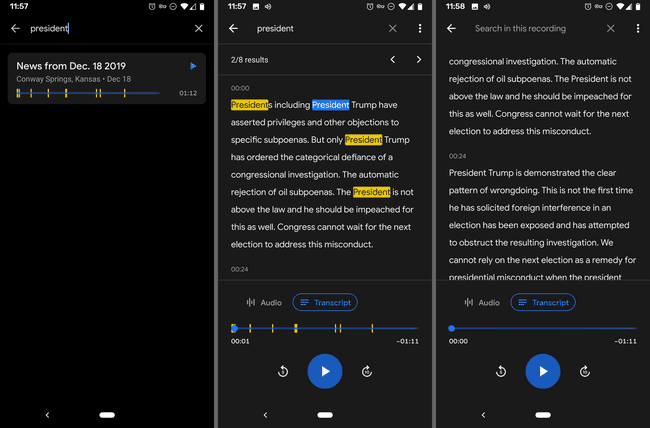
Як керувати своїми голосовими записами
Щоб поділитися або видалити кілька записів одночасно, натисніть і утримуйте один, а потім торкніться інших, які потрібно включити. Використовуйте кнопку кошика, щоб видалити їх, або торкніться кнопки поділитися для цих параметрів.
Є кілька способів поділитися:
- Надішліть аудіо в M4A формат.
- Надішліть розшифровку як файл TXT або скопіюйте її в Google Docs.
- Зробіть посилання на стенограму та аудіо, які кожен може відкрити, або зробіть його приватним лише для вас.
- Створіть відеокліп, який відображає розшифровку з формою сигналу.
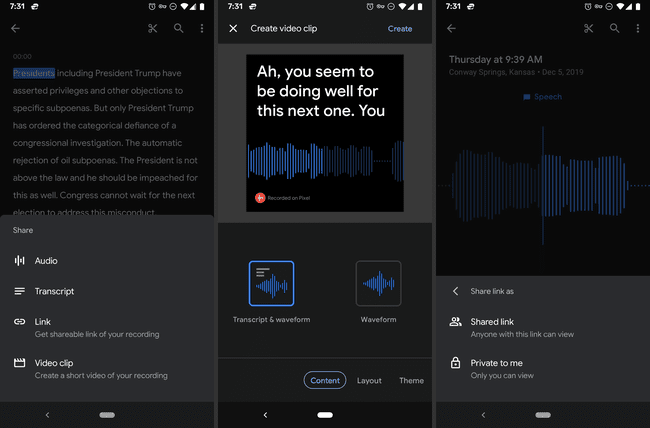
У налаштуваннях програми є опція автоматичного резервного копіювання, яка дозволяє зберігати всі ваші записи у вашому обліковому записі Google, доступ до якого можна отримати через будь-який веб-переглядач за адресою recorder.google.com. Щоб налаштувати це, торкніться зображення профілю у верхньому правому куті програми та перейдіть до Налаштування рекордера > Резервне копіювання та синхронізація.
